发布时间:2024-07-03
浏览次数:0

前段时间跟大家分享了一些非常好用的插件,看投票结果sketch,大家对Magic这个插件非常感兴趣:
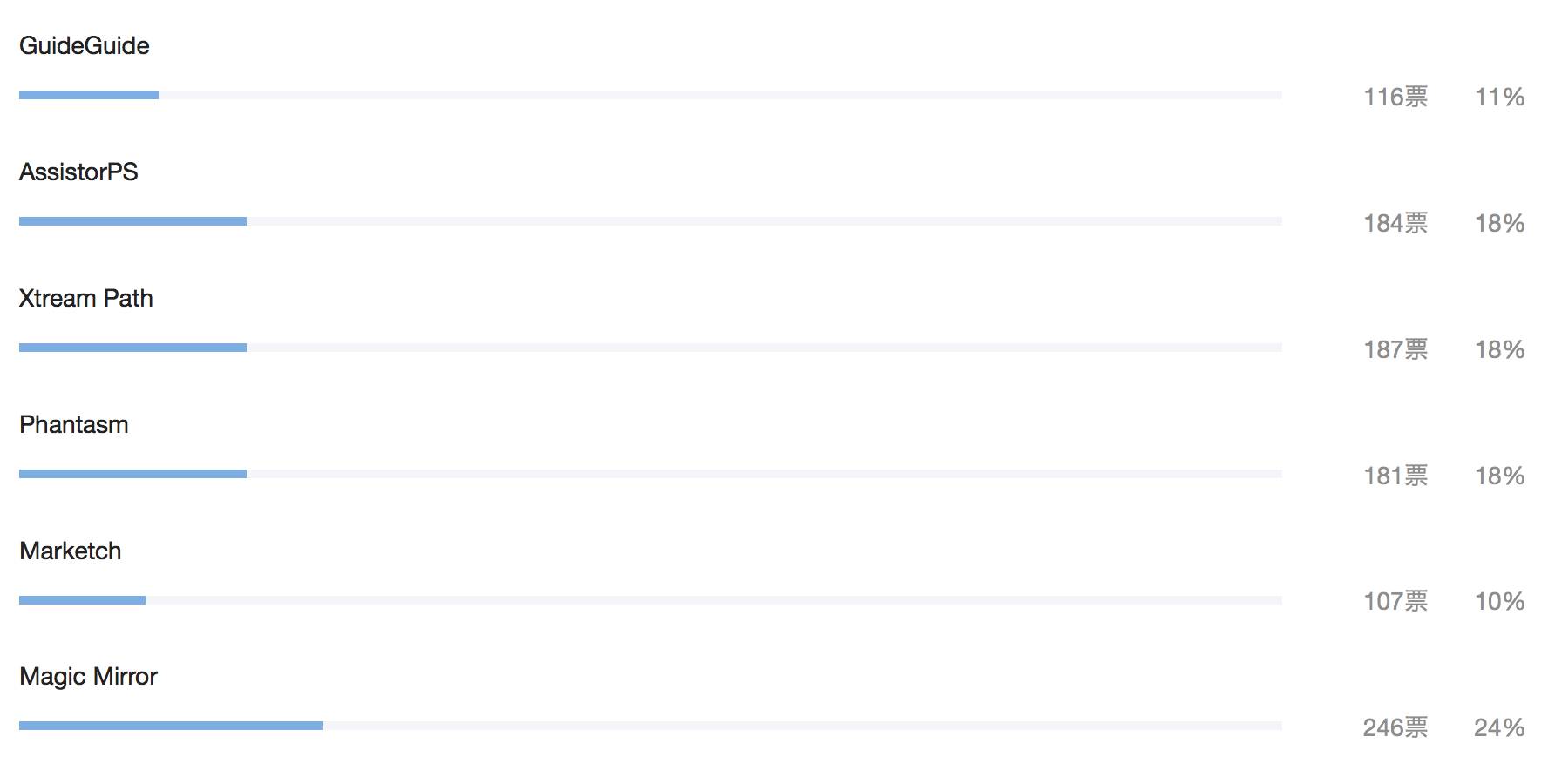
下面我就来教大家如何使用魔法~
在开始之前我先介绍一下什么是Magic:Magic是一款演示设计插件,可以完美地将设计稿“融入”设备中,并生成产品演示所需要的素材。
1.安装
1. 下载
地址
2.安装
打开下载的 dmg 文件并双击它。

2. 工具栏
通过菜单栏中的 > Magic 2 > / Magic 选项或使用 Ctrl-Shift-M 快捷键打开工具栏。

当你别无选择时就会发生这种情况。

1. 选择用于透视变换的画板
选择任意四边形sketch,然后从工具栏中选择画板来应用透视变换。
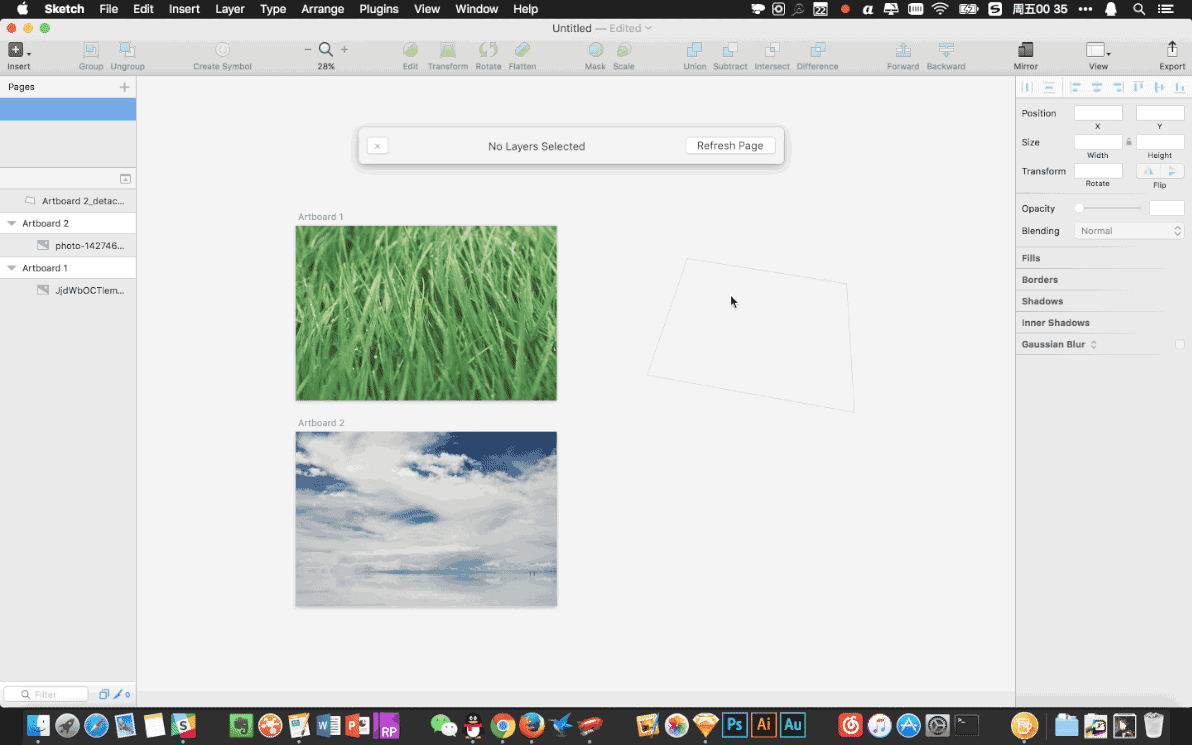
2. 旋转内容
里面的图像可以旋转,而不会影响形状的几何形状。
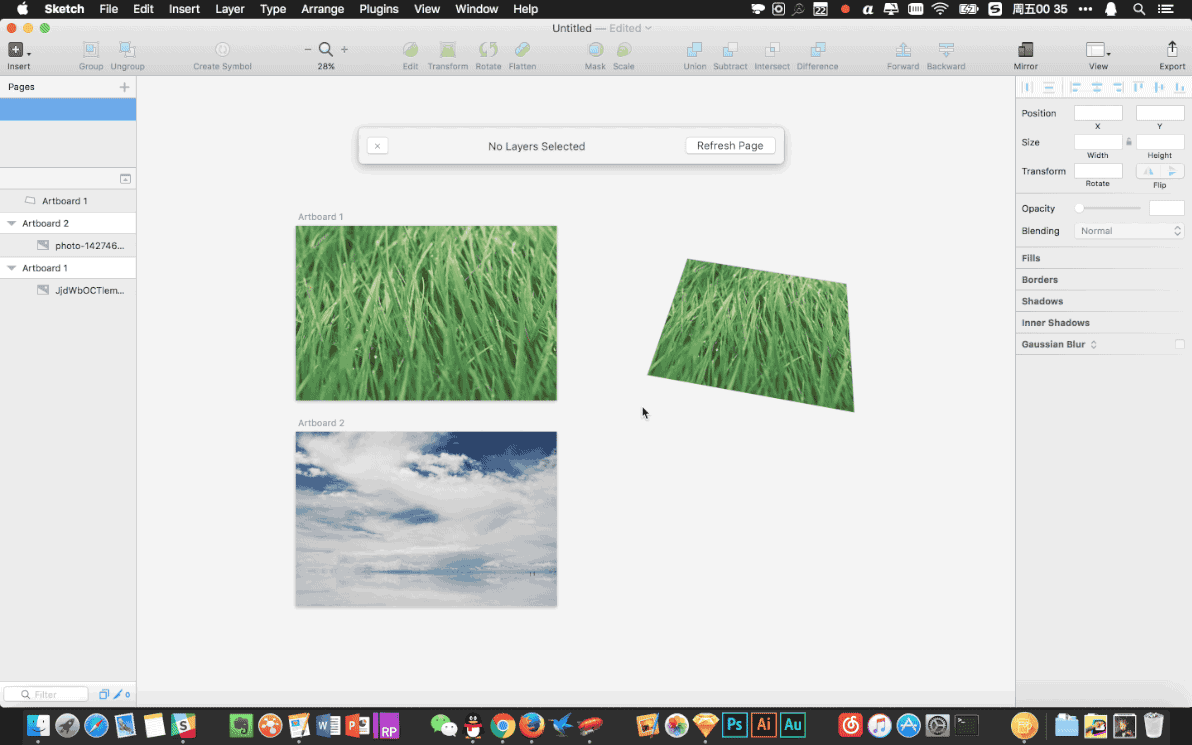
3. 对称变换内容
这在实现镜像效果时非常有用。
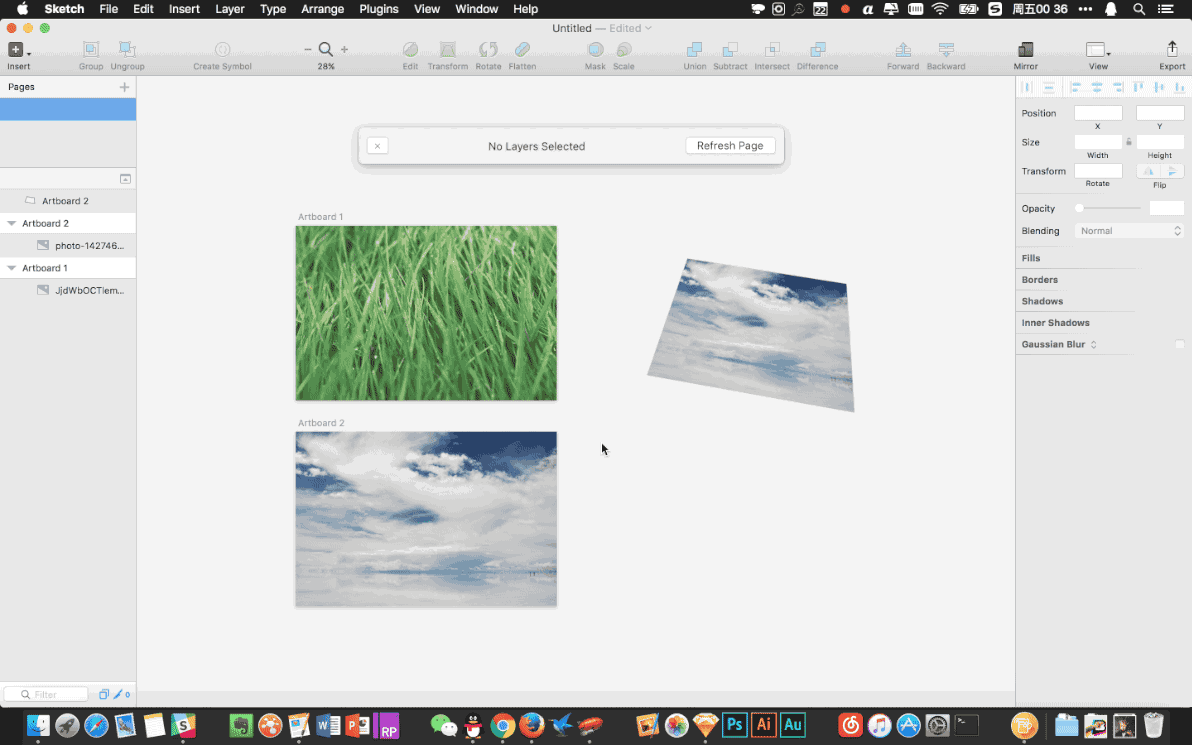
4. 跳转到画板
跳转到画板可以帮助您快速定位画板,以便修改内容。当画板位于另一个页面时,此功能同样有效。
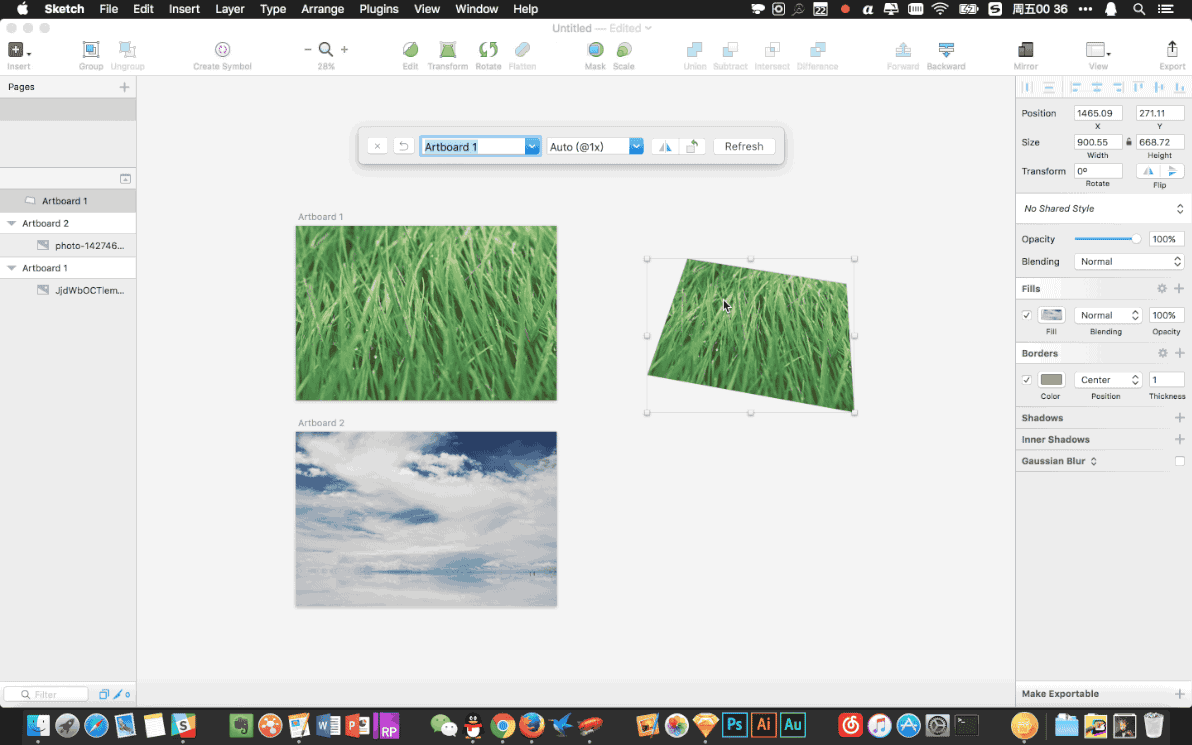
5.图像质量
@1x 还是 @2x 取决于画板中素材的大小,素材像素越大渲染出来的图像越清晰,适合一般的 UI 效果处理。Max 会受到目标形状的影响,生成 3x 优化后的图像,速度相对会慢一些,但是生成的图像是最佳的。
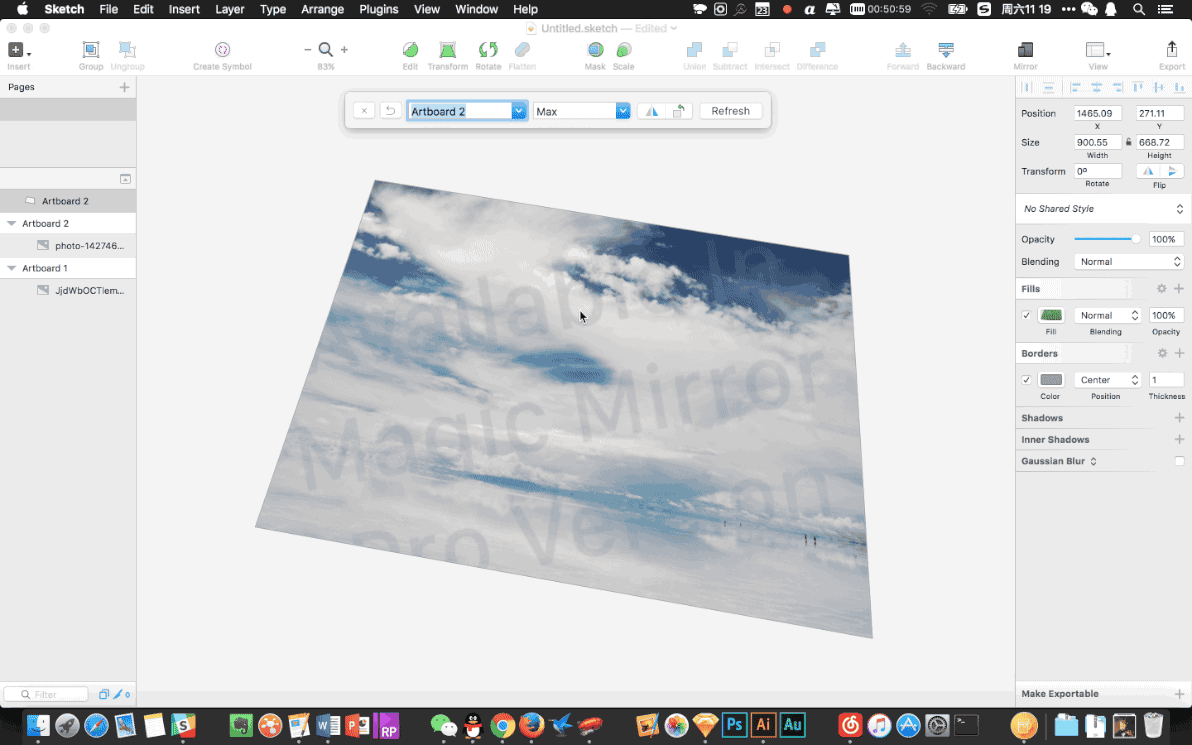
注:@2x和Max普通版会有水印,若要去掉水印需购买高级版。
3. 快捷键
打开后,在菜单栏中选择 > Magic 2 即可进行相应操作。

不同操作右侧标注了对应的快捷组合键:
打开/关闭工具栏 — Ctrl-Shift-M
旋转 - Ctrl-Shift-M
镜像 - Ctrl-Shift-F
跳转到画板—Ctrl-Shift-J
看起来很简单但是我还不知道怎么用?别着急,下期我会分享一个实际应用,先把这篇文章写出来吧~

优舍原创文章征集
扫描添加竹子哥投稿
❶ 稿件一经录用,给予200元奖励
❷ 添加竹子阁微信,代码“提交”
如有侵权请联系删除!
Copyright © 2023 江苏优软数字科技有限公司 All Rights Reserved.正版sublime text、Codejock、IntelliJ IDEA、sketch、Mestrenova、DNAstar服务提供商
13262879759

微信二维码